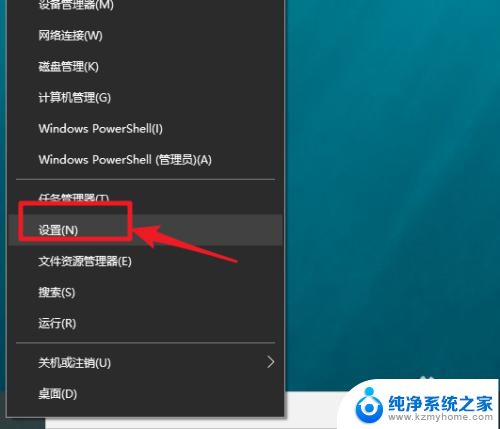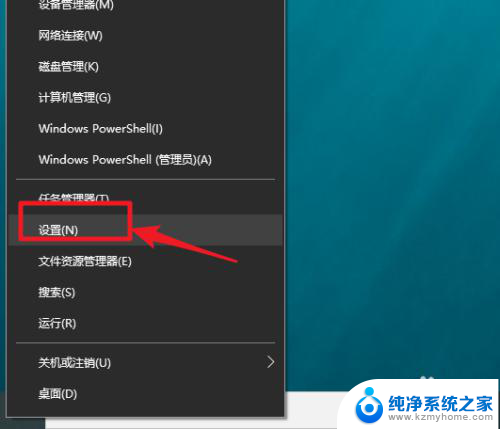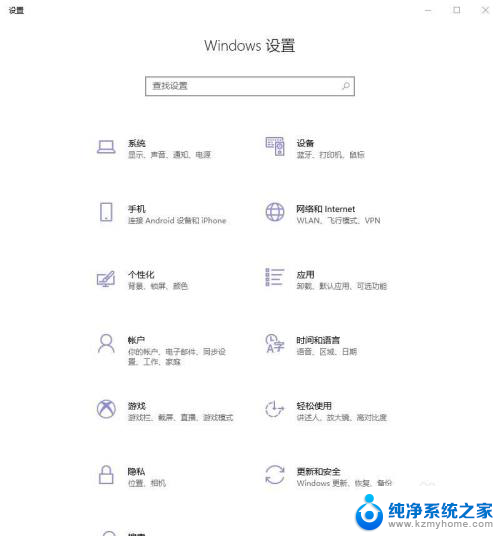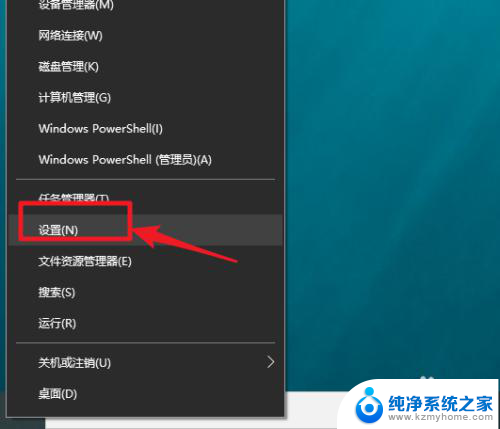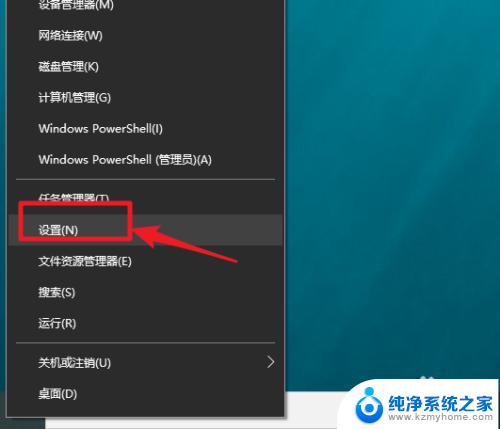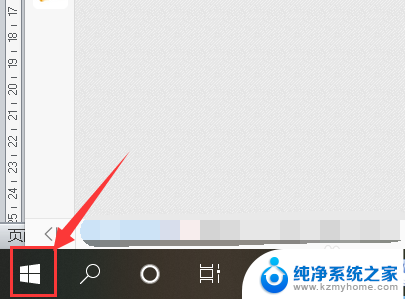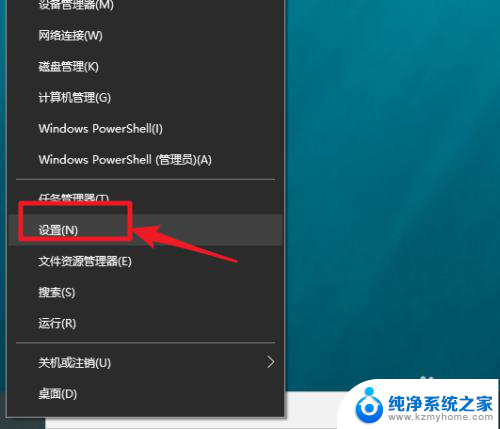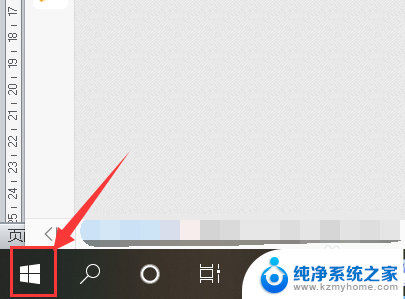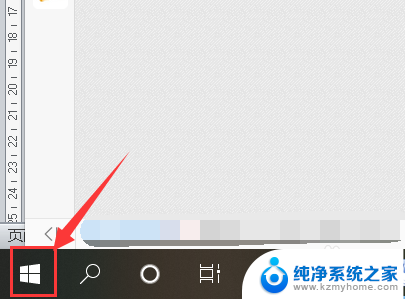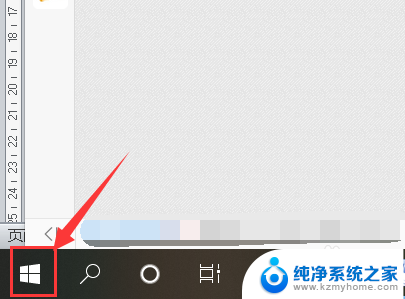怎么看显示器大小尺寸 win10如何查看显示器尺寸
更新时间:2024-03-28 17:04:45作者:yang
在如今普遍使用电脑的生活中,显示器是我们工作、学习、娱乐的重要工具,而在购买或使用显示器时,了解其大小尺寸是必不可少的。毕竟显示器的尺寸直接影响到我们使用体验的舒适度和视觉效果。对于使用Windows 10操作系统的用户来说,如何查看显示器的尺寸呢?在本文中我们将介绍Win10下查看显示器尺寸的方法,帮助大家更好地选择和使用显示器。
方法如下:
1.开始右键点设置。
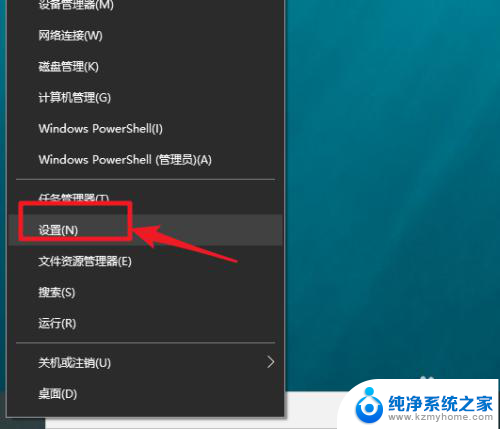
2.点系统。
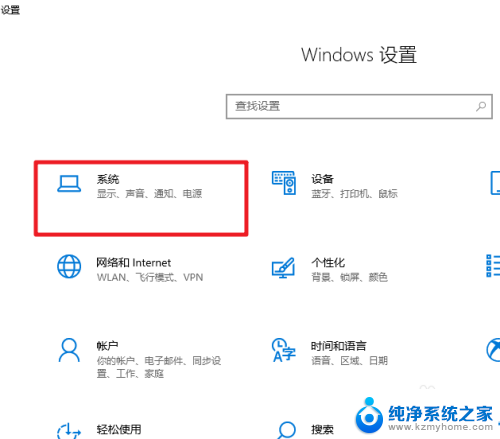
3.点显示。
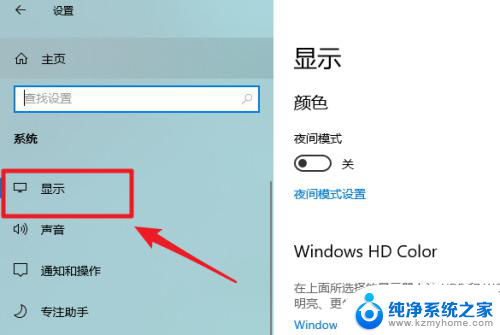
4.点高级显示设置。
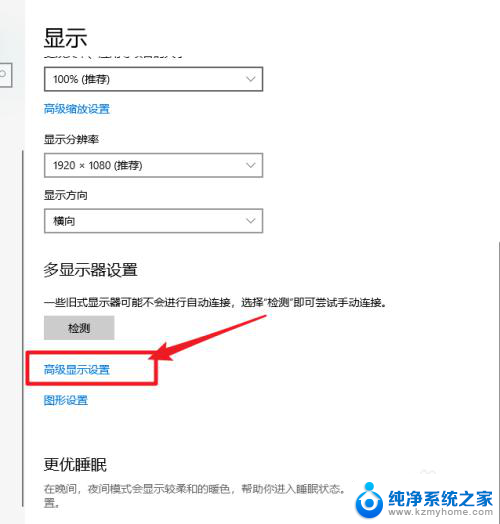
5.查看到显示器型号。
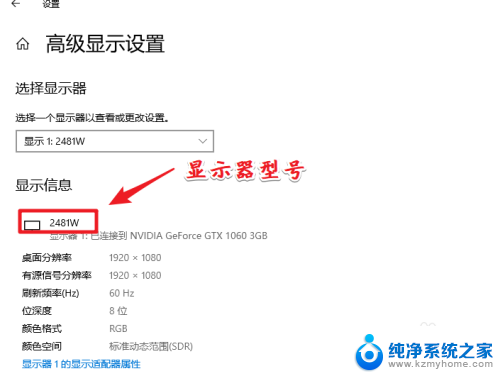
6.打开百度搜索显示器型号即可查询到显示器的尺寸了。
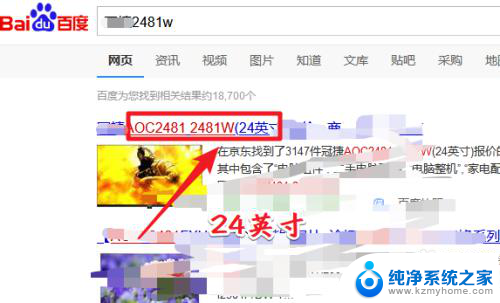
7.总结:这种方法的关键在于获取显示器的型号,其方便之处在于通过软件来查看到尺寸信息。实际中显示器的型号,一般在显示器的电源适配器上会有标明,如果方便可以直接查年。
以上就是如何判断显示器大小尺寸的全部内容,如果遇到这种情况的朋友,可以尝试按照我的方法来解决,希望对大家有所帮助。